Переходим на сайт Микротик https://mikrotik.com/download и копируем ссылку на Raw disk image. На момент написания статьи я копирую на 6.48.5 (Long-term).
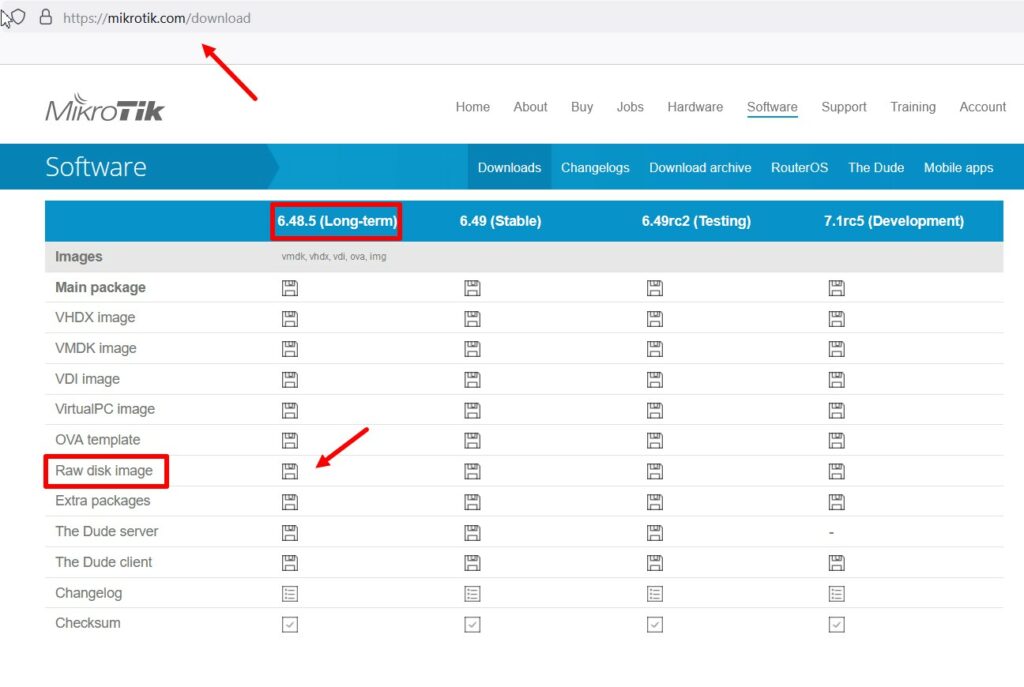
Заходим в панель Proxmox. Создаем новую VM с параметрами как на картинке (у меня следующая VM 105. Все мои команды будут относиться к ней. У вас соответственно будет другой номер и другое хранилище)
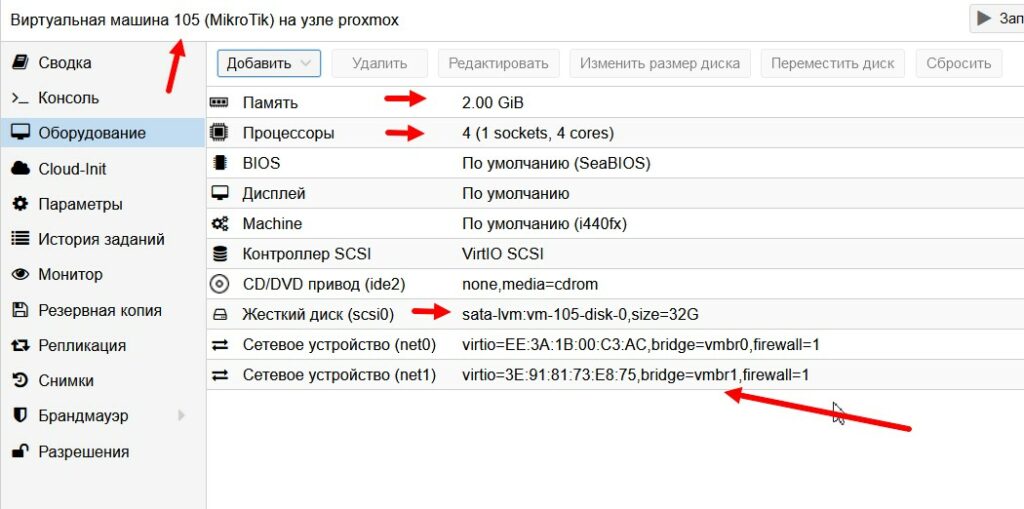
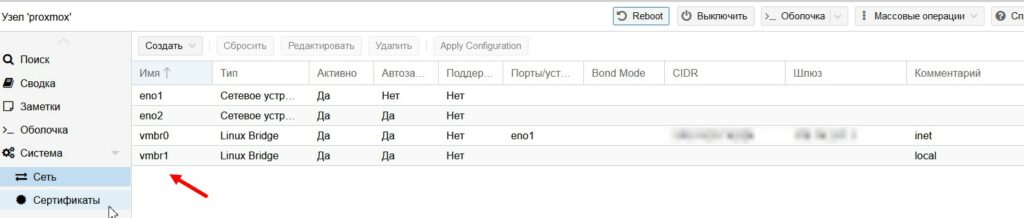
переходим в консоль. Далее устанавливаем если не установлен Unzip
apt-get update apt-get install unzip -y

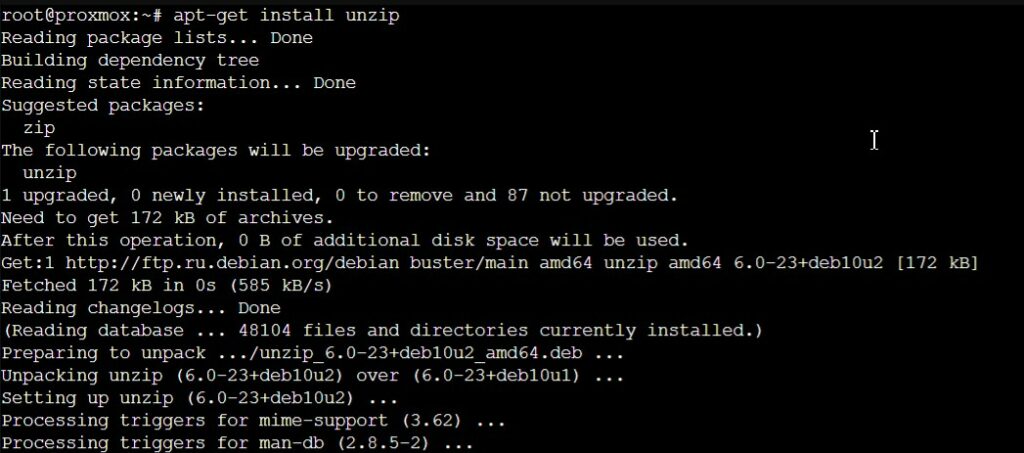
Далее переходим в папку, куда качаете образы. Я люблю качать в /var/tmp. Все мои образы хранятся там
cd /var/tmp
![]()
Вставляем ссылку с командой wget для скачивания образа
wget https://download.mikrotik.com/routeros/6.48.5/chr-6.48.5.img.zip

Распаковываем образ Zip файл, после чего удаляем его
unzip chr-6.48.5.img.zip rm chr-6.48.5.img.zip

Увеличиваем объем образа до 10Г и проверяем изменения
qemi-img resize chr-6.48.5.img +10G qemi-img info chr-6.48.5.img


Импортируем образ в виртуальную машину. У меня VM 105 и хранилище называется sata-lvm, у вас соответственно свои данные
qm importdisk 105 chr-6.48.5.img sata-lvm

В настройках оборудования VM 105 удаляем созданный диск и добавляем новый импортированный. В параметрах выставлям порядок загрузки. В итоге должно получиться как на картинке
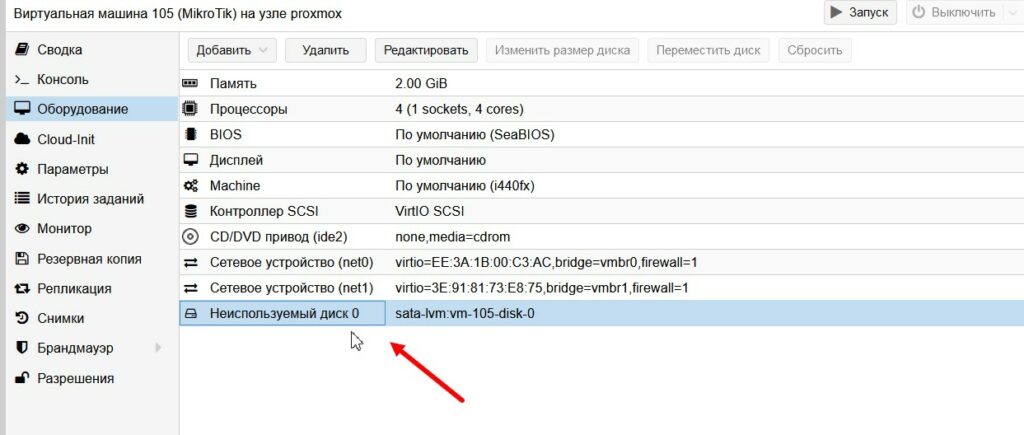
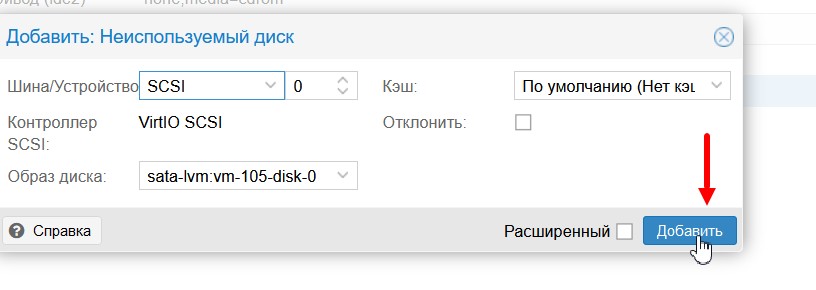
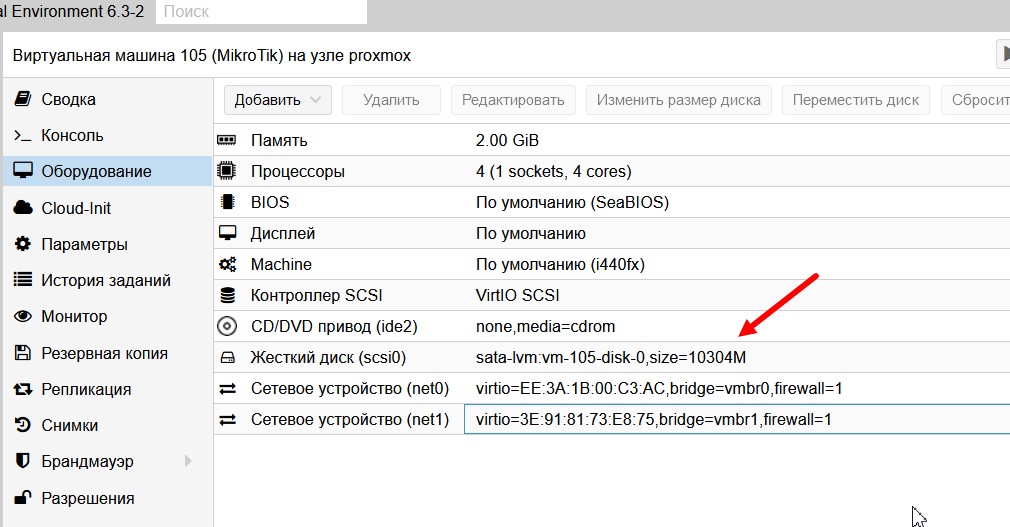
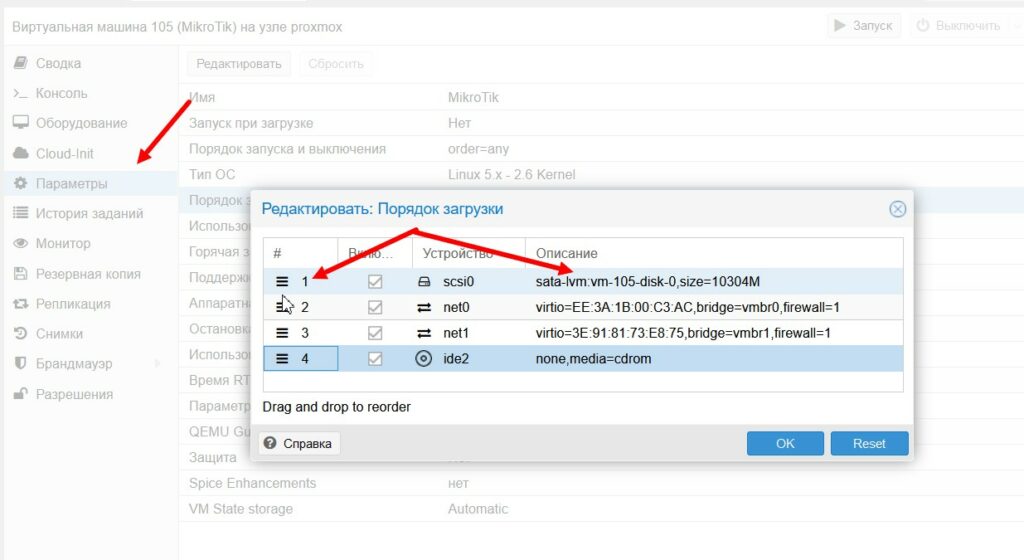
Запускаем VM 105(MikroTik), логинемся ( admin ), пароля нет! Кстати, не забудьте сразу сменить пароль, а лучше удалить пользователя admin и создать своего.
На этом все, всем удачи!
